Apakah kamu tahu bahwa Adobe Bridge adalah alat yang sangat penting dalam dunia perangkat lunak kreatif? Ini berfungsi sebagai pusat utama antara berbagai aplikasi Adobe Creative Cloud. Panduan ini akan membantumu memanfaatkan berbagai fungsi dari Adobe Bridge dan mendapatkan manfaat dari berbagai kemungkinan dalam alur kerja kreatifmu. Kamu akan belajar bagaimana cara bekerja dengan Bridge secara efektif untuk mengorganisir, mencari, dan mengedit media sebelum menggunakannya di aplikasi Adobe lainnya.
Temuan Utama
- Adobe Bridge adalah platform pusat yang berfungsi sebagai jembatan antara berbagai aplikasi Adobe.
- Kamu dapat mengorganisir, mencari, dan langsung menggunakan elemen media di program Adobe lainnya dengan mudah.
- Fungsi seperti membuat koleksi, mengedit metadata, dan menggunakan Camera Raw secara signifikan mengoptimalkan alur kerjamu.
Panduan Langkah-demi-Langkah
Navigasi di Adobe Bridge dilakukan secara intuitif. Berikut adalah langkah-langkah yang bisa membantumu memanfaatkan perangkat lunak ini dengan baik:
1. Memahami Antarmuka Pengguna
Ketika pertama kali membuka Adobe Bridge, antarmuka pengguna yang jelas akan segera menarik perhatianmu. Di sebelah kiri, kamu akan melihat bilah navigasi yang memungkinkanmu mengakses struktur foldermu. Di sini kamu dapat beralih antara berbagai kategori seperti gambar, video, atau file media lainnya.

2. Mengimpor Media
Untuk mengimpor media ke Adobe Bridge, kamu bisa menggunakan metode drag-and-drop. Cukup seret file yang diinginkan dari desktopmu ke dalam Bridge. Setelah diimpor, file tersebut akan ditampilkan di tampilan media, di mana kamu dapat melihat pratinjau file tersebut.
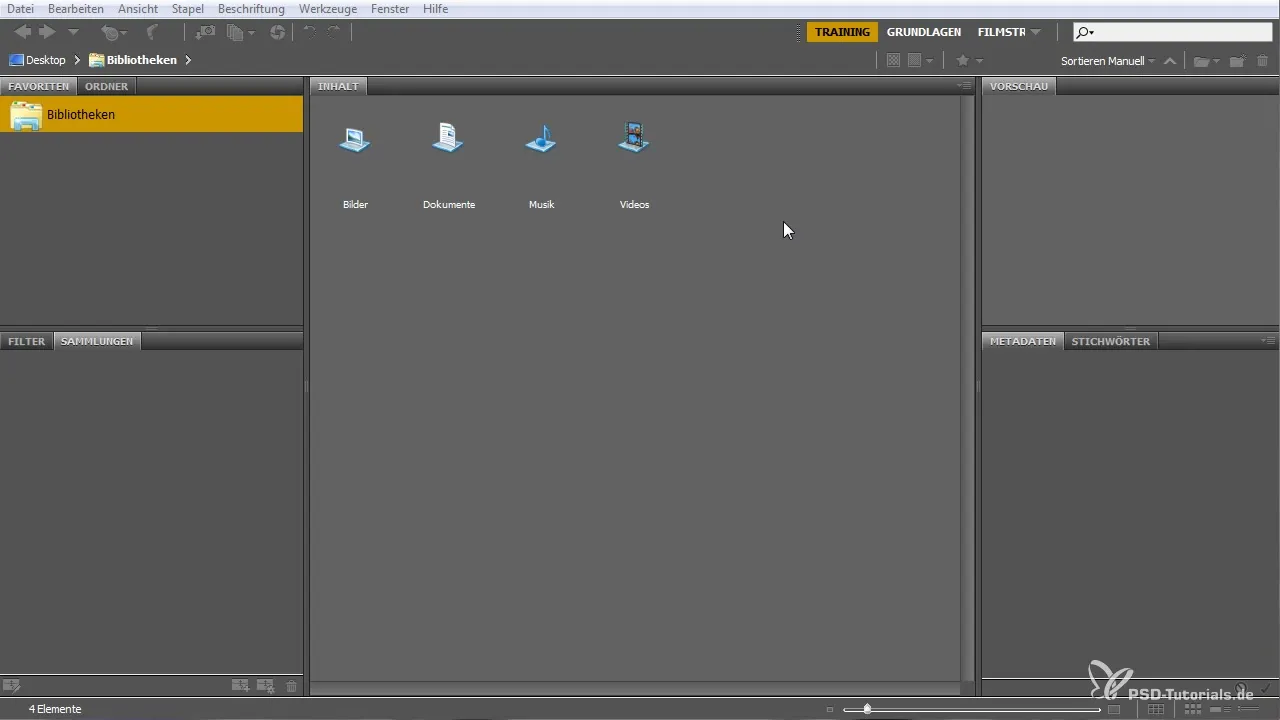
3. Menambahkan Favorit
Untuk cepat mengakses folder yang sering digunakan, kamu bisa menambahkannya ke favorit. Cukup klik kanan pada folder dan pilih "Tambahkan ke Favorit". Dengan cara ini, kamu selalu dapat mengakses proyek penting dengan cepat.
4. Membuat Koleksi
Jika kamu ingin membuat koleksi sementara dari elemen, cukup pilih file yang diinginkan dan klik "Koleksi Baru". Dengan cara ini, kamu dapat membentuk koleksi di dalam Bridge tanpa perlu memindahkan file secara fisik.
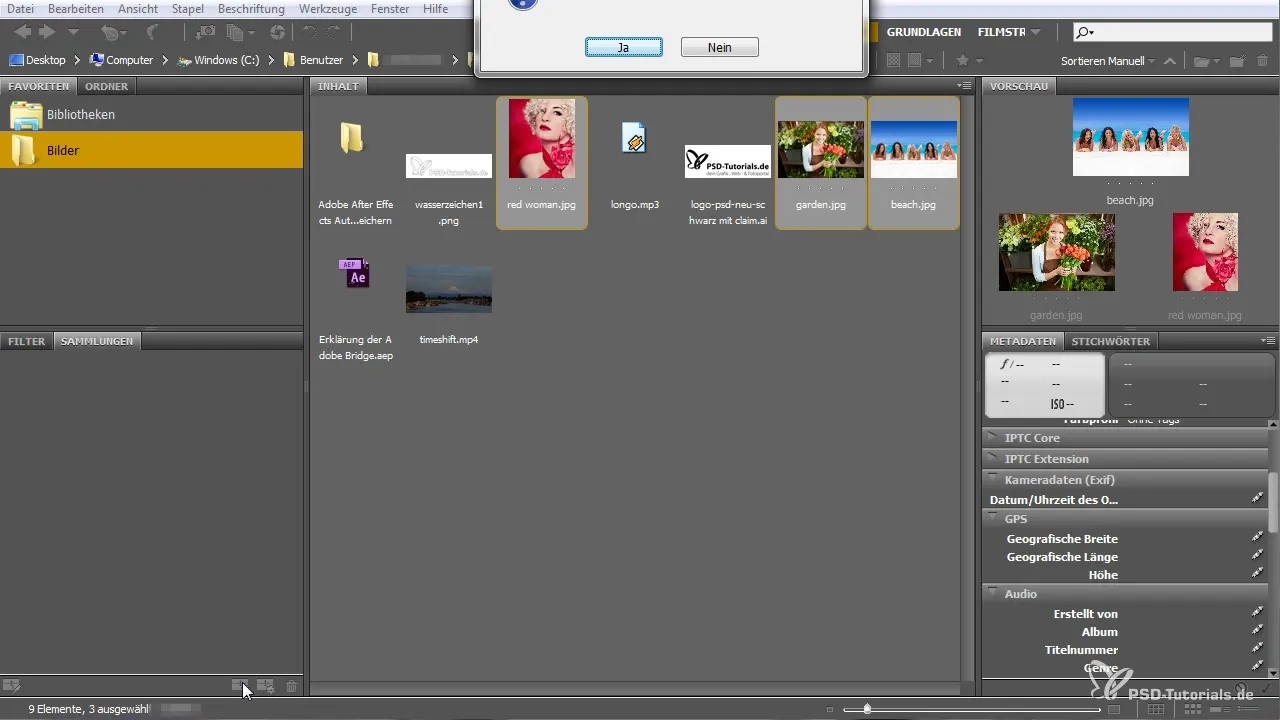
5. Mengedit Metadata
Bridge juga memungkinkanmu untuk mengedit metadata dari media-mu. Klik gambar yang diinginkan dan navigasikan ke bagian metadata di sisi kanan. Di sana kamu dapat menyesuaikan informasi seperti judul, hak cipta, dan deskripsi, yang akan meningkatkan kemampuan pencarian elemenmu di kemudian hari.
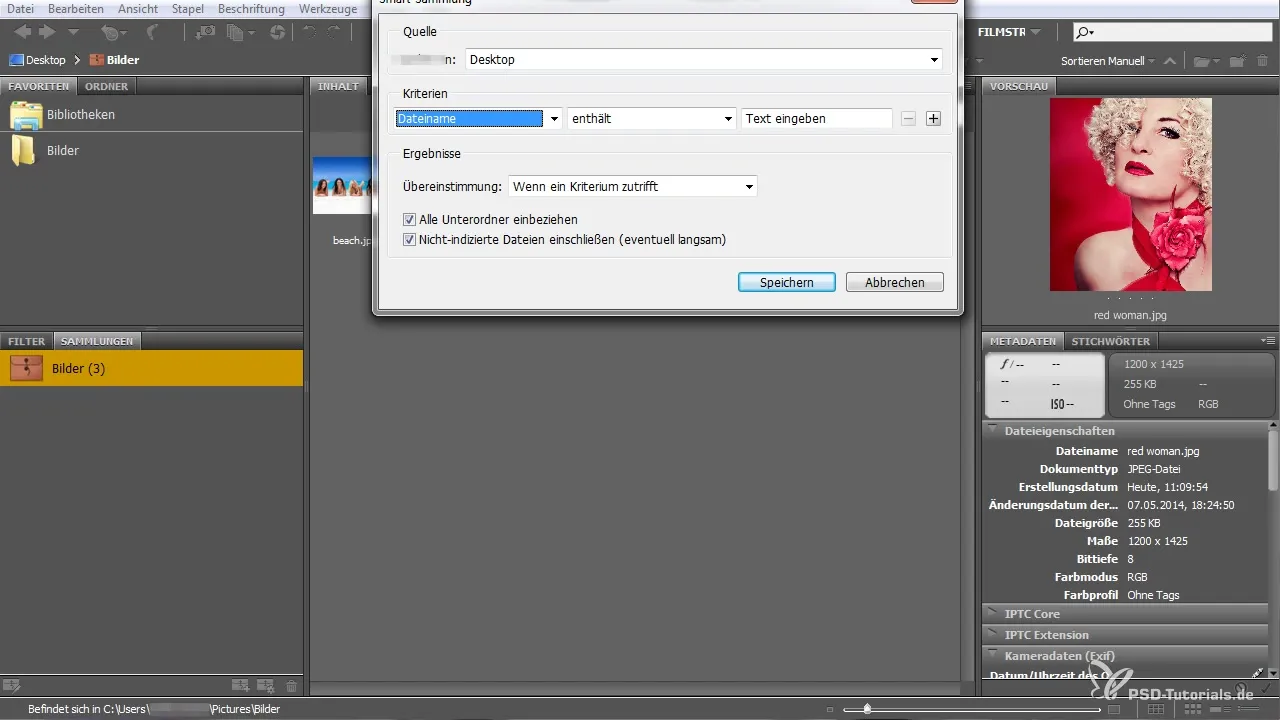
6. Menggunakan Koleksi Cerdas
Dengan Koleksi Cerdas, kamu dapat secara otomatis menggunakan kriteria tertentu untuk mengurutkan file-filemu. Kamu dapat menentukan bahwa koleksi tersebut hanya berisi gambar yang memiliki penilaian tertentu atau yang diperoleh dalam jangka waktu tertentu. Ini menghemat banyak waktu.
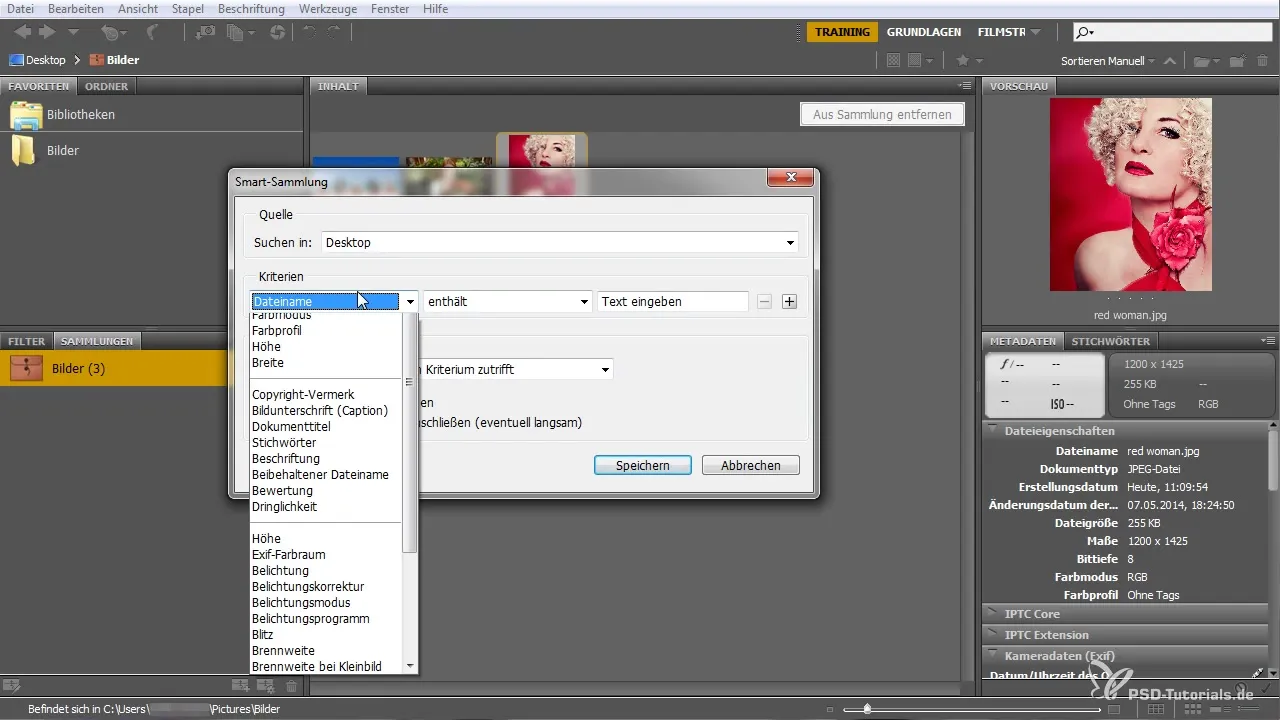
7. Menganalisis Gambar yang Diimpor
Dengan Adobe Bridge, kamu dapat memeriksa gambar secara rinci, misalnya dengan membukanya di Camera Raw. Ini sangat berguna ketika kamu ingin melakukan pengaturan atau penyesuaian tertentu. Pilih gambar dan klik ikon Camera Raw untuk segera memulai pengeditan.
8. Penggunaan Camera Raw
Ketika kamu berada di Camera Raw, kamu tidak hanya dapat melakukan penyesuaian dasar, tetapi juga menerapkan filter dan pengaturan awal. Alat ini membantumu dengan cepat menemukan tampilan yang diinginkan, dan kamu dapat melakukan perubahan atau mengatur ulang kapan saja.
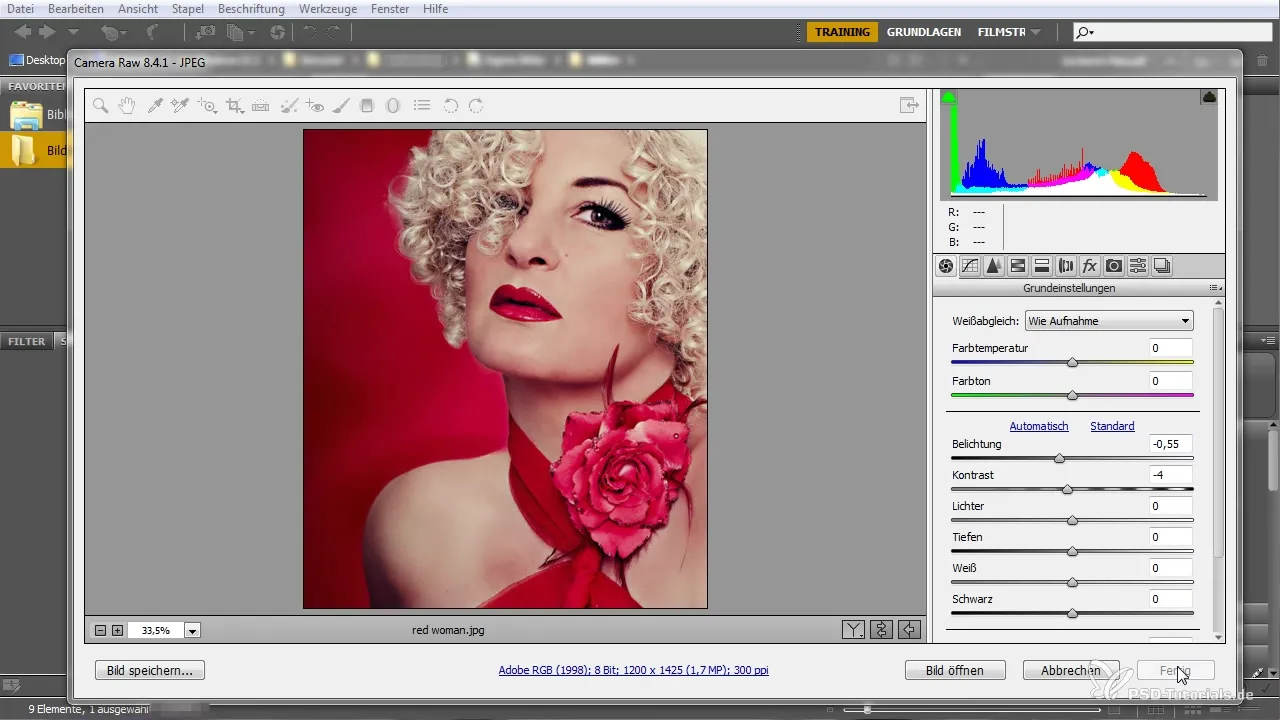
9. Mengunduh dan Menginstal Preset
Untuk lebih mengoptimalkan pengeditanmu, kamu dapat mengunduh preset. Arahkan ke arsip online seperti blog Adobe dan unduh preset yang diinginkan. Kemudian instal preset tersebut di direktori Camera Raw-mu untuk menghemat waktu dan memperluas peluang kreatif.
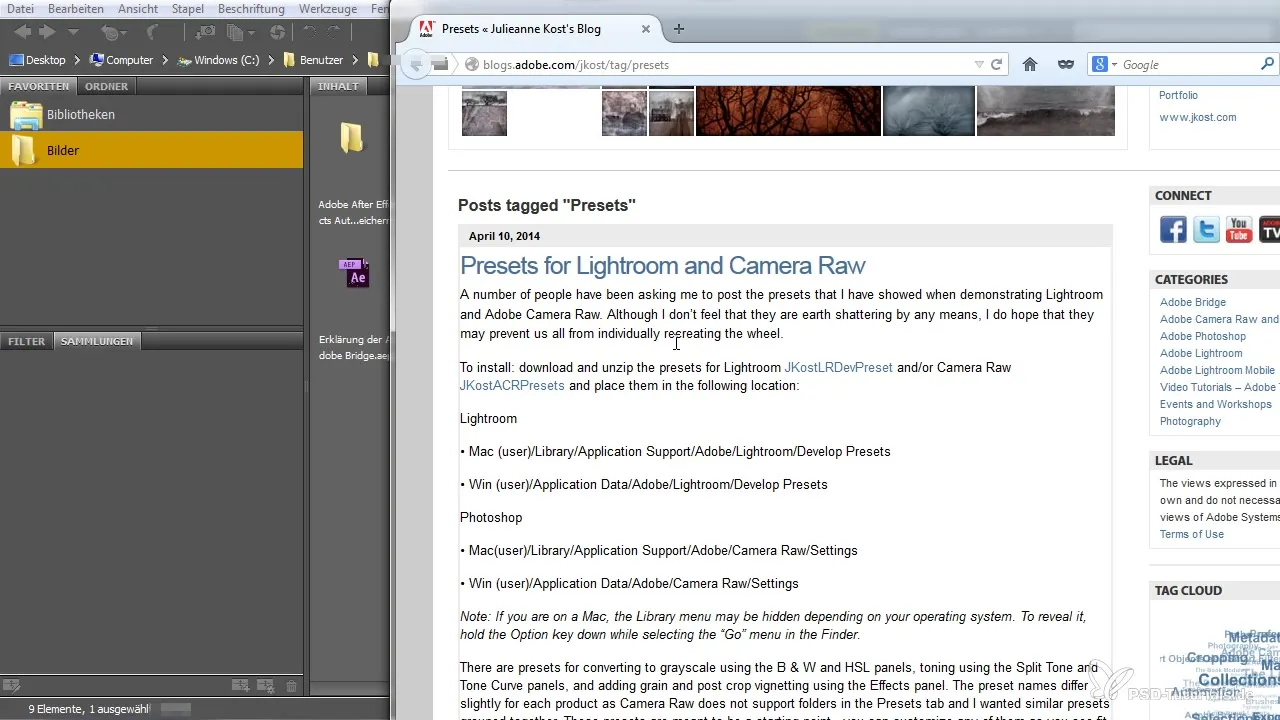
10. Menyesuaikan Pengaturan
Adobe Bridge dapat disesuaikan secara luas. Pergi ke pengaturan untuk mengubah opsi bahasa atau layout sehingga kamu dapat menggunakan Bridge dalam bentuk yang paling optimal bagimu. Keterbacaan yang jelas dan navigasi pengguna sangat penting untuk pengalaman kerja yang efektif.
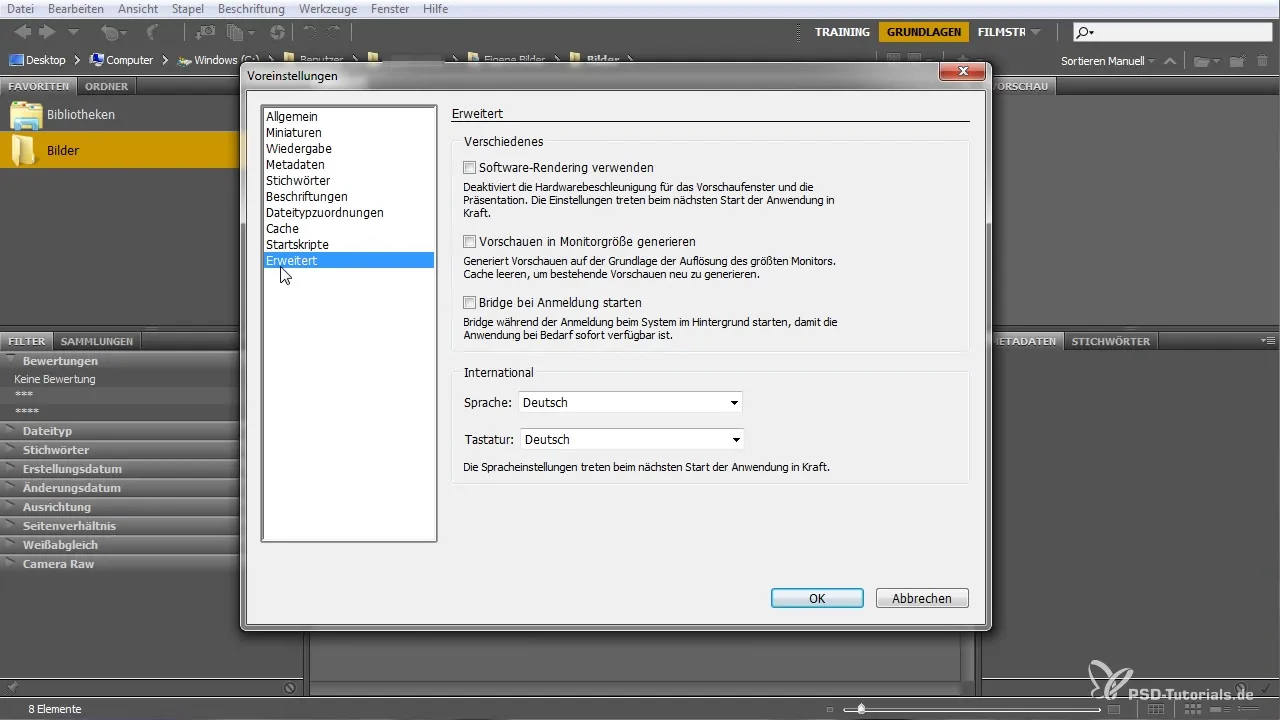
11. Menggunakan Fungsi Filter
Fungsi berguna lainnya adalah opsi filter. Dengan ini, kamu dapat menampilkan hanya file tertentu yang sudah diedit atau gambar baru yang diimpor. Ini membantumu untuk tetap teratur dalam kumpulan media yang besar dan mencari dengan tepat apa yang kamu butuhkan.

12. Mengurutkan File
Kamu dapat mengurutkan file-failmu berdasarkan berbagai kriteria seperti tanggal, penilaian, atau penamaan. Ini bermanfaat untuk menemukan file yang paling relevan dengan cepat untuk proyek yang sedang kamu kerjakan.
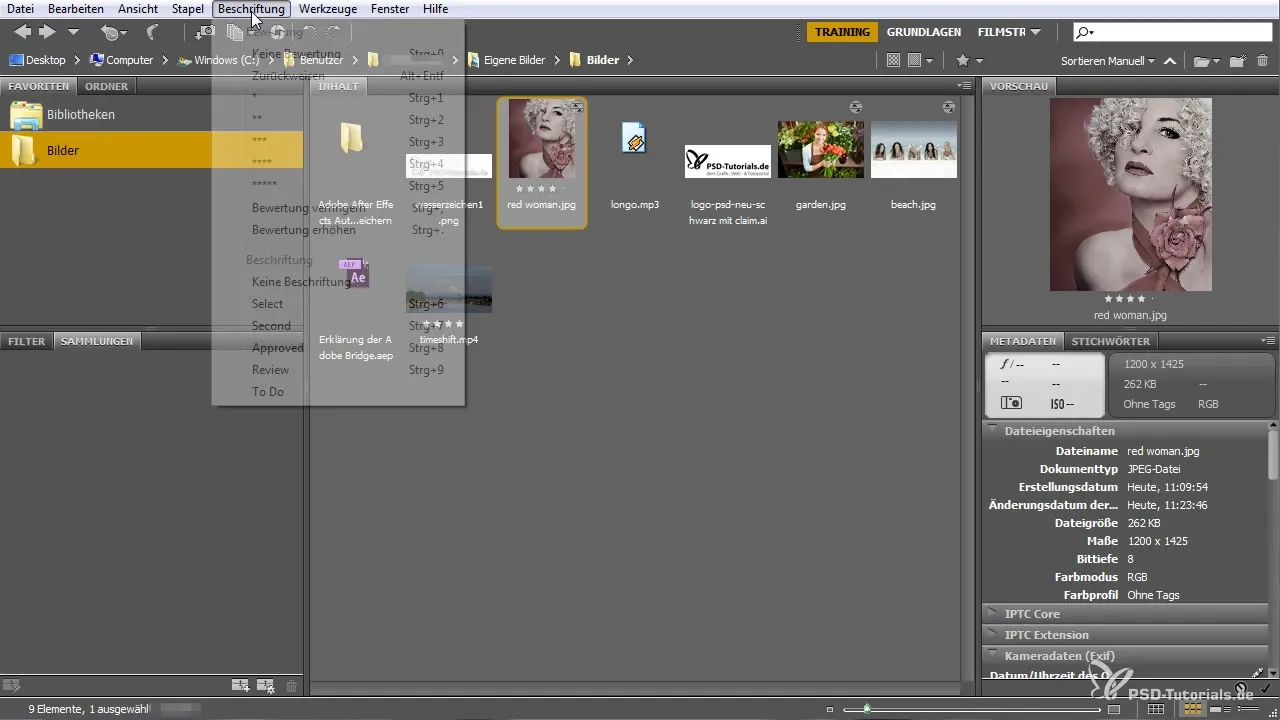
Ringkasan – Panduan Penggunaan Adobe Bridge untuk Pemula
Adobe Bridge adalah perangkat lunak yang kuat yang memungkinkanmu untuk secara signifikan meningkatkan alur kerjamu saat menggunakan Adobe Creative Cloud. Dengan langkah-langkah di atas, kamu dapat bekerja lebih efisien, mengorganisir proyekmu, dan mendapatkan manfaat dari fungsi pencarian dan filter yang luas.
Pertanyaan yang Sering Diajukan
Apa itu Adobe Bridge?Adobe Bridge adalah alat manajemen yang berfungsi sebagai antarmuka pusat antara berbagai aplikasi Adobe.
Bagaimana cara mengimpor media ke Bridge?Media dapat diimpor dengan mudah melalui drag-and-drop ke Adobe Bridge.
Apakah bisa menambahkan folder sendiri ke favorit?Ya, kamu bisa menambahkan folder yang sering digunakan ke favorit untuk akses cepat.
Apa itu Koleksi Cerdas?Koleksi Cerdas adalah koleksi dinamis yang didasarkan pada kriteria tertentu dan diperbarui secara otomatis.
Bagaimana cara mengedit metadata?Klik pada gambar dan navigasikan ke bagian metadata untuk mengubah informasi seperti judul dan hak cipta.
Bagaimana cara menggunakan Camera Raw di Bridge?Kamu dapat membuka elemen gambar di Camera Raw untuk melakukan penyesuaian dan pengeditan yang mendetail.


